Якщо потрібно створити настроюваний розмір сторінки для публікації, можна скористатися параметрами в діалоговому вікні Настроюваний розмір сторінки.
Примітка.: Створюючи розмір сторінки для типу публікації, відсутнього в програмі Publisher, наприклад квитка розміром 2 на 4 дюйми, розпочніть роботу з підтримуваним типом публікації подібного розміру, наприклад із візиткою, а потім створіть настроюваний розмір сторінки.
Щоб створити настроюваний розмір сторінки, зробіть ось що.
-
На вкладці Макет сторінки у групі Параметри сторінки виберіть Розмір.
-
Виберіть Створити новий розмір сторінки.
-
Після створення настроюваного розміру сторінки цей розмір відображається в розділі Настроювані в меню Розмір.
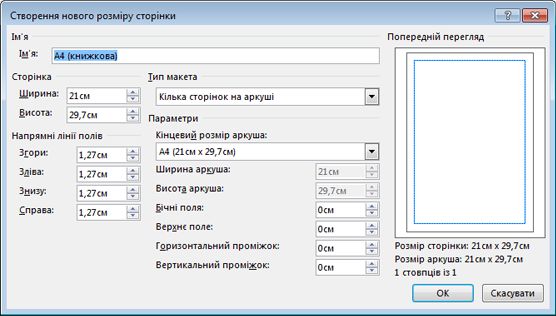
Ім’я
Ім'я Введіть ім'я для настроюваного розміру сторінки, який потрібно створити.
Сторінка
-
Ширини Укажіть ширину сторінки.
-
Висота Укажіть висоту сторінки.
Тип макета
Виберіть тип макета сторінки, який потрібно надрукувати. Тип макета визначає параметри макета сторінки, доступні для користувача.
-
<c0>Одна сторінка на аркуші</c0>. Клацніть, щоб надрукувати одну сторінку публікації на аркуші паперу. Це дуже зручно для рекламних оголошень, нагородних сертифікатів, банерів, брошур, бізнес-форм, календарів, флаєрів, бланків, меню, програм, проектів, що складаються з паперу, Експрес-публікацій, резюме та знаків.
-
<c0>Брошура</c0>. Публікацію буде оформлено у вигляді брошури. Позначки напрямних ліній полів зміняться – Зліва стане Ззовні, а Справа стане Усередині, щоб відповідним чином відображати їхнє розміщення у брошурі. Брошури зазвичай мають вигляд друкованих аркушів, які потім згинаються певним чином, утворюючи брошуру.
-
Електронної пошти Це оптимальний варіант для публікацій, які ви плануєте надіслати електронною поштою.
-
Конверт. Використовуйте цей параметр для конвертів.
-
Картка зі згином. Використовуйте цей параметр, якщо ви оформлюєте вітальні листівки або запрошення.
-
<c0>Кілька сторінок на аркуші</c0>. Цей параметр друкує кілька копій публікації на аркуші паперу. Використовуйте її для візитних карток, подарункових сертифікатів, міток і листівок.
-
Веб-сторінка Використовується для друку окремої веб-сторінки.
Напрямні полів
Напрямні лінії полів указують інтервал між краями публікації та краєм аркуша паперу.
Примітка.: Область друку на аркуші паперу обмежена. Багато принтерів не друкують до самого краю паперу незалежно від ширини полів. Установивши поля та створивши сторінку, переконайтеся, що вміст розташовано в області друку принтера, що використовується.
-
Топ Укажіть відстань між верхнім краєм сторінки та публікацією...
-
Вліво Укажіть відстань між лівим краєм сторінки та публікацією...
Примітка.: Якщо вибрано тип макета Брошура, назва параметра зміниться на Ззовні.
-
<c0>Знизу</c0>. Укажіть відстань між нижнім краєм сторінки та публікацією...
-
Вправо Укажіть відстань між правим краєм сторінки та публікацією...
Примітка.: Якщо вибрано тип макета Брошура, назва параметра зміниться на Усередині.
Параметри
Якщо як тип макета вибрано Картка зі згином, буде відображено параметри згину аркуша. Виберіть зі списку параметр згинання публікації.
-
Чверть сторінки, боковий згин Усі сторінки публікації буде надруковано на одному аркуші паперу. Готова листівка матиме згин уздовж однієї сторони.
-
Чверть сторінки, згин згори Усі сторінки публікації буде надруковано на одному аркуші паперу. Готова листівка матиме згин уздовж верхньої сторони.
-
Половина сторінки, боковий згин Дві сторінки публікації буде надруковано по вертикалі на одній стороні аркуша паперу.
-
Половина сторінки, згин згори Дві сторінки публікації буде надруковано по горизонталі на одній стороні аркуша паперу.
Якщо як тип макета вибрано Кілька сторінок на аркуші, буде відображено кінцеві параметри аркуша.
-
Розмір цільового аркуша Виберіть один із таких параметрів: Лист або A4. Якщо ви друкуєте інший розмір паперу, натисніть кнопку настроюваний, а потім введіть такі виміри:
-
Ширина аркуша Введіть ширину аркуша паперу.
-
Висота аркуша Введіть висоту аркуша паперу.
-
-
<c0>Бічні поля</c0>. Введіть інтервал між групою кількох копій та правим і лівим краями аркуша.
-
<c0>Верхнє поле</c0>. Введіть інтервал між групою кількох копій і верхнім краєм аркуша.
-
<c0>Горизонтальний проміжок</c0>. Введіть інтервал між стовпцями кількох копій. Наприклад, за наявності двох стовпців візиток інтервал між ними буде змінено, якщо змінити цей параметр.
-
<c0>Вертикальний проміжок</c0>. Введіть інтервал між рядками кількох копій. Наприклад, за наявності чотирьох рядків візиток між ними буде змінено горизонтальний інтервал.
Попередній перегляд
У вікні Попередній перегляд відображено вибрані тип макета та поля. Розміри аркуша відображено як лінію чорного кольору всередині білого прямокутника. Напрямні полів Відобразити як пунктирні блакитні лінії всередині ліній розмірності аркуша.










